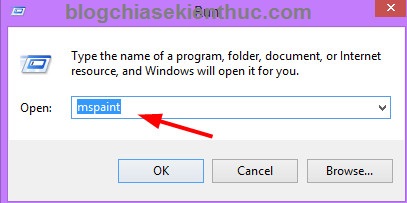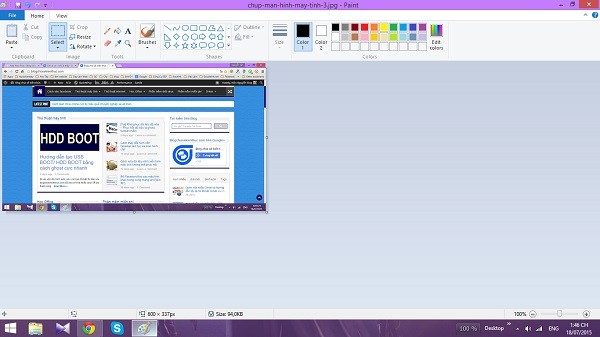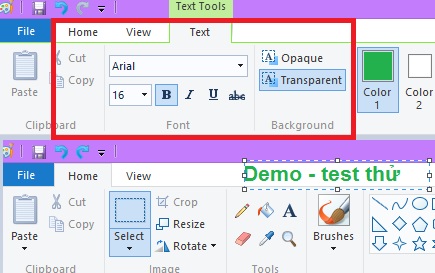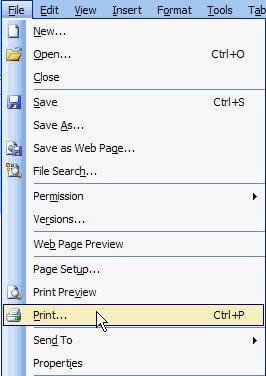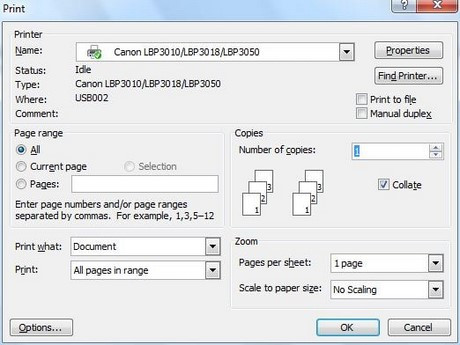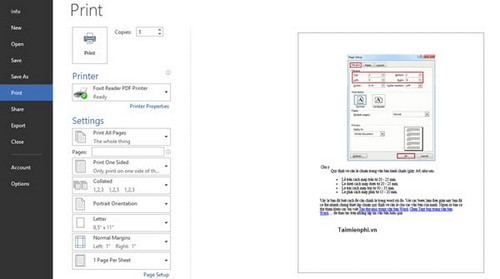1. Người sử dụng: Đăng ký vân tay cho nhân viên mới trên máy chấm công vân tay.
Nhấn và giữ phím M/OK. Màn hình giao diện trên máy chấm công sẽ hiện ra như sau: chọn “Người sử dụng“
Quản lý nhân viên
Nhấn vào “Người sử dụng” này, màn hình sẽ hiển thị ra các menu con như sau: “Người sử dụng mới“
Mục Người sử dụng mới cho phép khai báo ID nhân viên, vai trò của nhân viên là người sử dụng hay quản lý, đăng ký vân tay mới cho nhân viên. Giữ phím OK để đăng nhập vào cửa sổ đăng ký vân tay như hình dưới đây:
+ ID người dùng nhấn nút M/OK để nhập ID hoặc máy tự tăng số ID.
+ Tên nhấn mũi tên xuống –> Nhân M/OK nhập tên nhân viên vào hoặc trên phần mềm chấm công Ronald Jack Pro
+ Vai trò người sử dụng : – Người sử dụng là nhân viên. Nếu muốn đăng ký người quản lý Nhấn M/OK chọn quản trị cao cấp
+ Nhấn mũi tên xuống Nhấn nút M/OK chọn vây tay hoặc thẻ, hoặc mã số túy theo máy. Khi chọn vân tay màn hình hiện ra.
Chọn ngón tay cần đăng ký xong nhấn nút M/OK màn hình hiện ra.
– Đặt vân tay muốn đăng ký và xác nhận vân tay ba lần đối với 1 ngón tay, và nhấn nút M/Ok chuyển sang ngón thứ 2 cần lấy làm tương tự, đăng ký xong 1 ngón tay màn hình ra như hình dưới là đã đăng ký thành công.
Đăng ký xong nhấn nút ESC thoát ra làm tiếp cho nhân viên khác.
Lưu ý: Mỗi người có thể lấy tối đa 10 vân tay, thường chỉ lấy 2 vân tay. Khi lấy vân tay tay không bị xước,không dính mực hay bụi bẩn, không di vân tay, vân tay phải dỡ dàng ( nếu vân tay bạn bị nấm hay vân tay không dỡ dàng có thể chấm công bằng id hoặc dùng thẻ giấy hoặc thẻ từ thay cho vân tay). Đặt thẳng đúng tâm, hơi ấn nhẹ cho vân tay xác nhận rõ và chính xác
Như vậy việc đăng ký thành công, nếu không báo như trên yêu cầu đăng ký lại .
Tất cả người sử dụng: hiển thị tất cả người sử dụng (nhân viên) được khai báo trên :
– Từ menu này chúng ta có thẻ chọn mã nhân viên để đăng ký thêm dấu vân tay hoặc xóa nhân viên nghỉ việc
2 . Kết nối với phần mềm chấm công bằng internet (khai báo IP trên máy chấm công)
– Vào mục Thiết lập liên kết
Ấn OK, màn hình hiện ra như sau:
ở menu trên chúng tân chọn Ehternet để khai iP máy chấm công hoặc chọn Mạng không dây nếu máy chấm công có chức năng wifi.
Chọn Ehternet như hình trên sau đó ấn nút M/OK ( Mạng có dây) như hình dưới.
Bạn chỉ cần chỉnh địa chỉ IP trùng với dải địa chỉ mạng trong công ty hay doanh nghiệp của bạn. Nếu công ty chó nhiều dải mạng thì bạn chọn dải địa chỉ nào của máy tính có cài phần mềm chấm công. Ví dụ địa chỉ IP của máy tính cài phần mềmchấm công là 191.168.1.10 thì bạn đặt trên máy chấm công là 192.168.1.201.
Địa chỉ Submask đặt giống với địa chỉ Submask trên máy tính
Địa chỉ Gateway bạn để 0.0.0.0
Sau đó nhấn nút OK để lưu lại.
Lưu ý: Kết nối bằng dây mạng.Cắm 1 đầu dây vào máy chấm công vân tay , 1 đầu vào cổng switch . Sau đó lên máy tính vào Start / run/ gõ ping “dải địa chỉ IP đặt trên máy” –t sau đó nhấn Enter. Nếu màn hình hiển thị dòng chữ “ Resquest time out ” là chưa thành công. Nếu thành công màn hình sẽ hiển thị “
Xem cách kiểm tra IP trên máy tính tạiĐây
– Khai báo mang không dây Ấn M/OK
chọn wifi công ty bạn nhập password vào
Nếu muốn đặt IP tĩnh trên máy chấm công làm tương tự như đặt IP trên máy chấm công có dây như trên.
* Khai báo máy chấm công kết qua mạng internet bằng phần mềm Ronald Jack Pro
– Chọn lấy dữ liệu từ xa
– Chọn địa chỉ máy chủ nhập IP Lan trên máy tính cài phần mềm chấm công ronald jack pro, nếu máy chấm công lắp ở xa ngoài internet IP máy chủ các bạn nhập IP Wan ADSL cửa công ty bạn.
Port các bạn chọn tùy ý.
3. Lấy dữ liệu chấm công về USB
– Ấn nút M/OK màn hình hiện ra
– Chọn mục quản lý USB, màn hình hiện ra như sau:

Tải về: Tải dữ liệu chấm công từ USB vào máy chấm công. Bấm OK như màn hình sẽ hiện ra như sau:
– Tải dữ liệu chấm công – chọn tất cả
Chọn dữ liệu muốn tải, bấm OK và tải về
Xem cách lấy dữ liệu từ USB vào phần mềm tại Ronald Jack Pro
4 Quản lý dữ liệu trên máy chấm công thêm xóa sửa
Quản lý dữ liệu : cho phép Xoá dữ liệu, sao chép dữ liệu và khôi phục lại dữ liệu của máy chấm công. Vào mục quản lý dữ liệu, màn hình sẽ hiện ra như sau:
Xoá dữ liệu:
Khôi phục dữ liệu: Cho phép khôi phục dữ liệu trên máy chấm công, bao gồm khôi phục dữ liệu từ máy chấm công và từ USB. Vào khôi phục dữ liệu
Sao lưu dữ liệu: Cho phép sao chép dữ liệu trên máy chấm công, bao gồm sao lưu dữ liệu vào máy chấm công và vào USB. Vào Sao lưu dữ liệu
Xoá dữ liệu có mặt: Xoá dữ liệu chấm công.
Xoá tất cả dữ liệu: Xoá tất cả dữ liệu thông tin, dấu vân tay và dữ liệu chấm công
Huỷ quyền admin: Huỷ quyền quản trị cấp cao